動画編集で文字を分解して動きをつける
~スクリプトの活用~
今回の記事は、AfterEffectsを用いた動画編集で文字を細かく分解するスクリプトをご紹介します。
文字がバラバラに分解される表現を見かけるけど、どうやって表現しているの?
文字を分解する方法は今までテキストレイヤーからパスで切り抜いていく地道な作業が必要でしたが、γしめぢさんが「GG文解」という無料スクリプトを配布されました。
このスクリプトを使うことで簡単に自動で文字を分解してくれます。
γしめぢさんツイート
~手順~
①スクリプトをダウンロードし、zipファイルを解凍します。
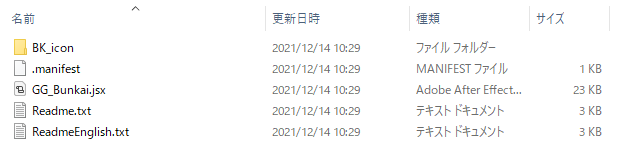
②ScriptUI Panelsへすべてのファイルをコピーします。
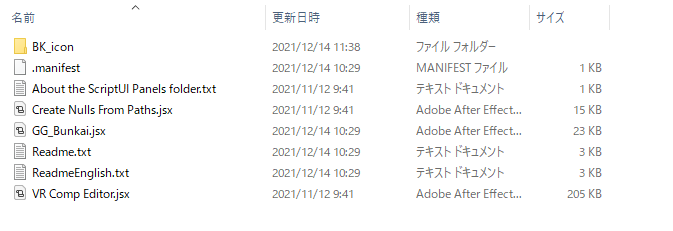
③After Effectsを起動し、ウィンドウ→GG_Bunkaiを選択します。
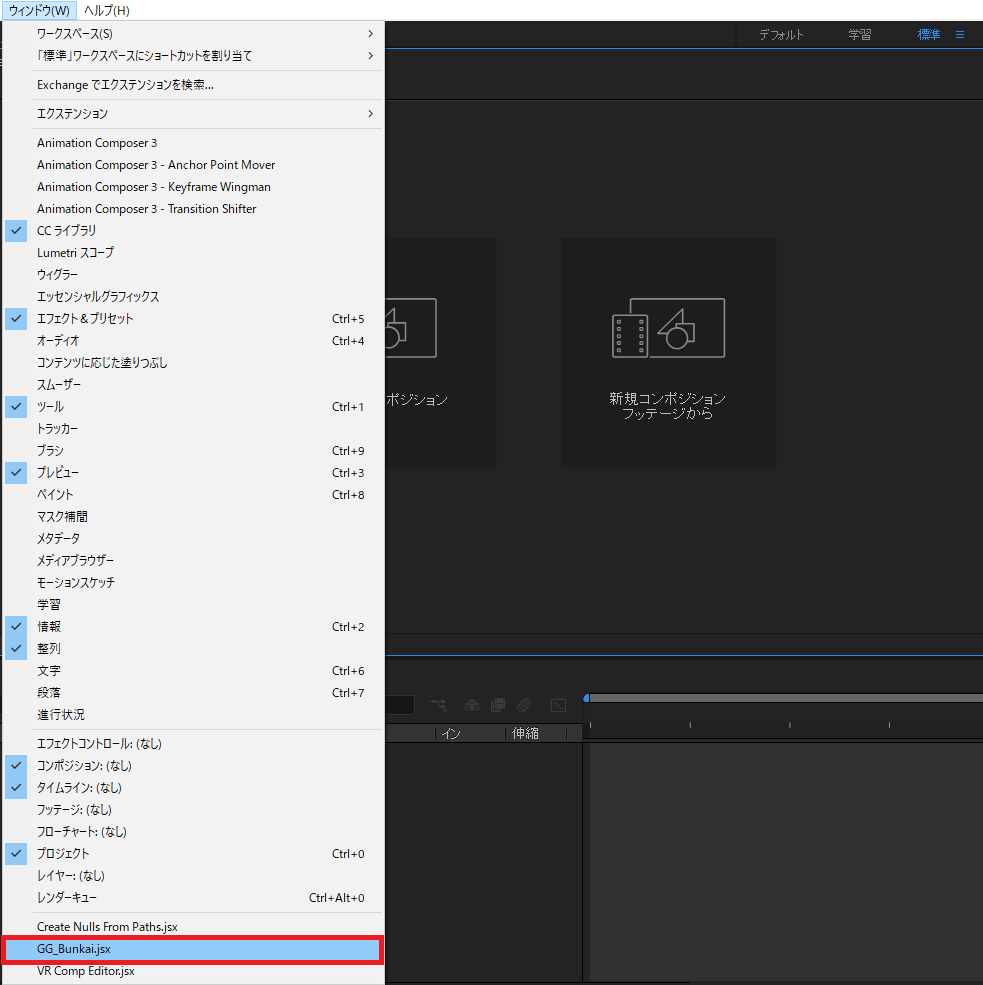
④平面とテキストを入力します。
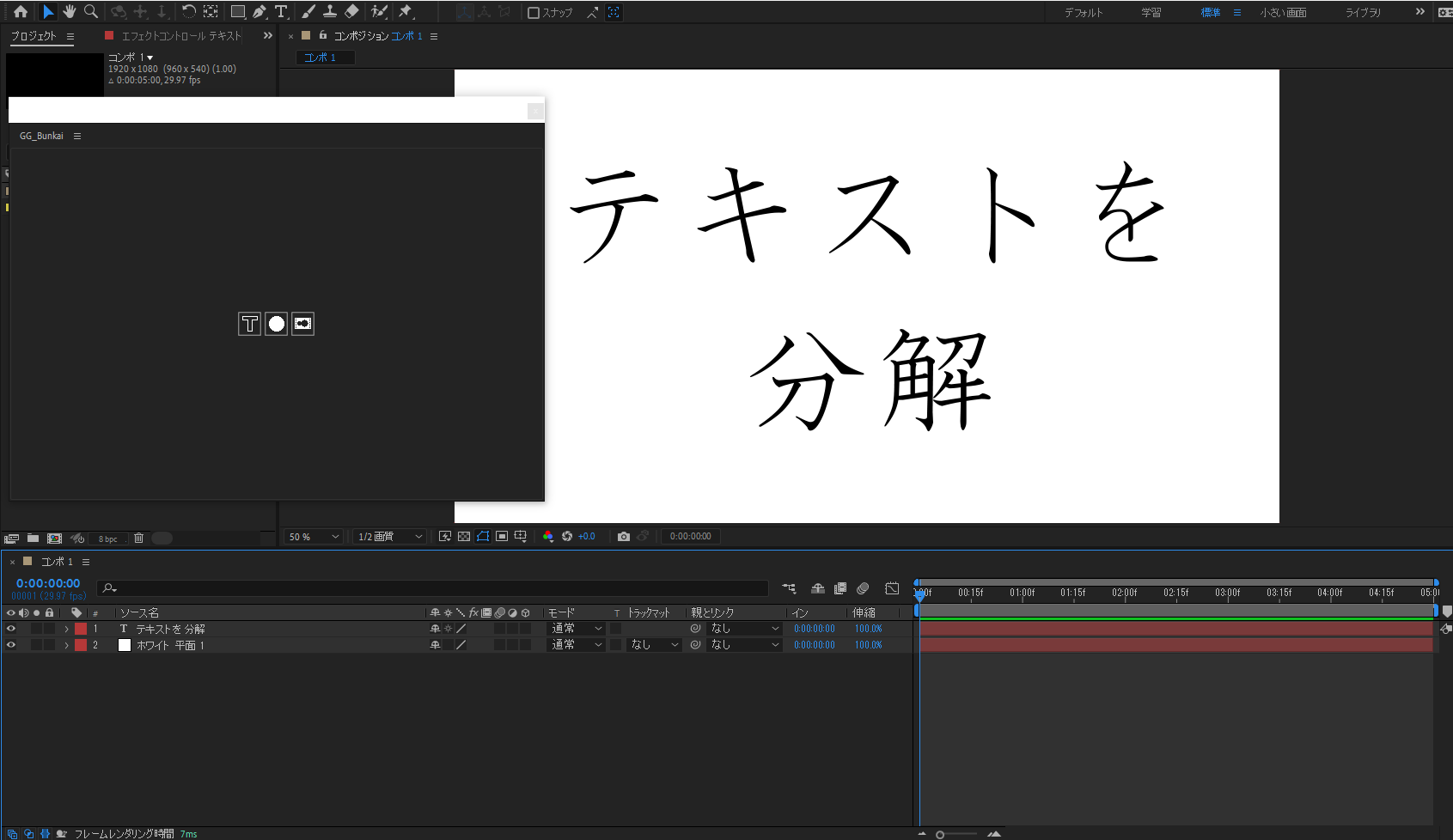
⑤テキストレイヤーを選択した状態で左のボタンを選択すると、シェイプレイヤーが新たに作成されます。
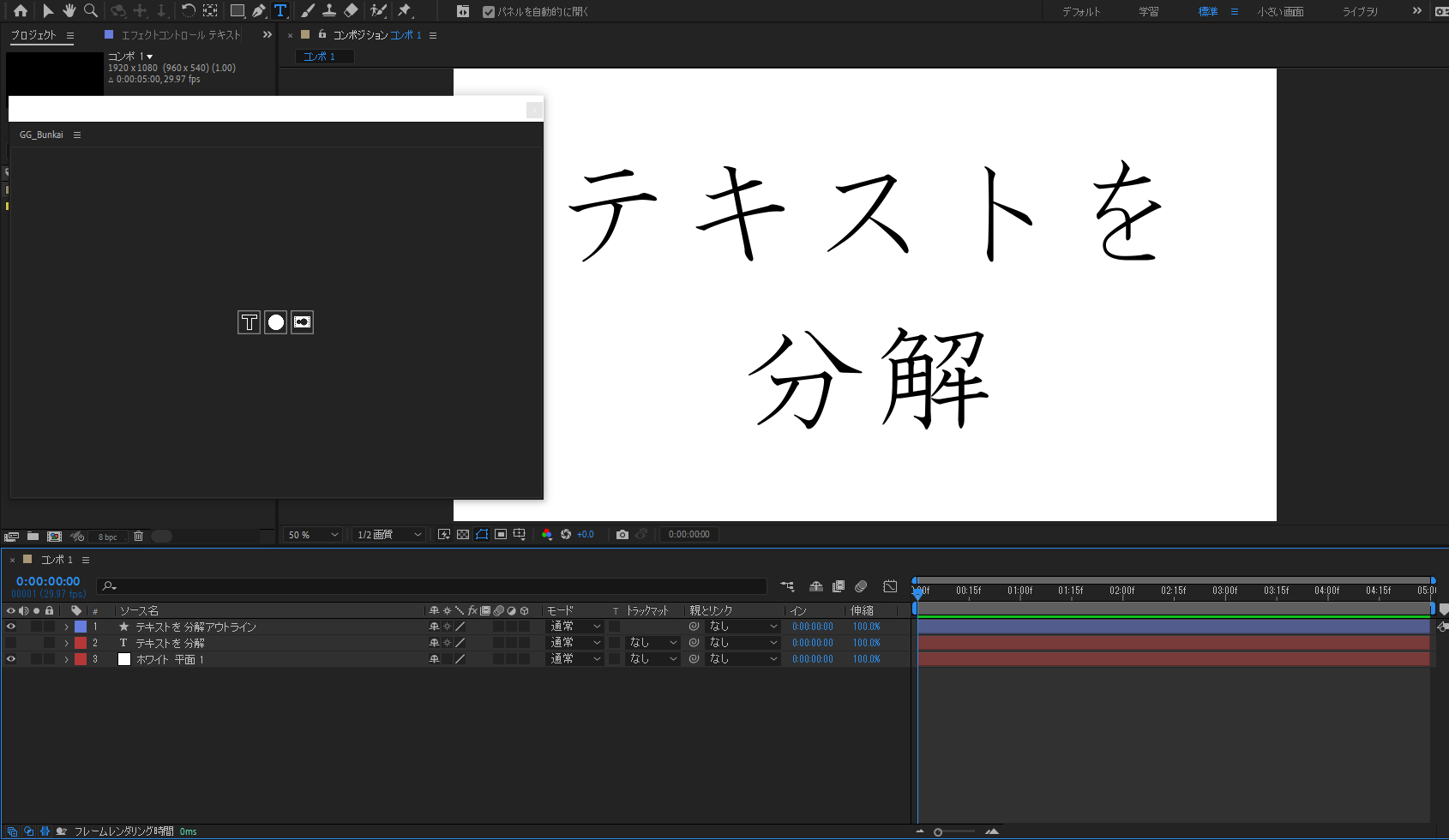
⑥中央のボタンを1度選択し、左のボタンを選択すると行別にシェイプレイヤーが作成されます。
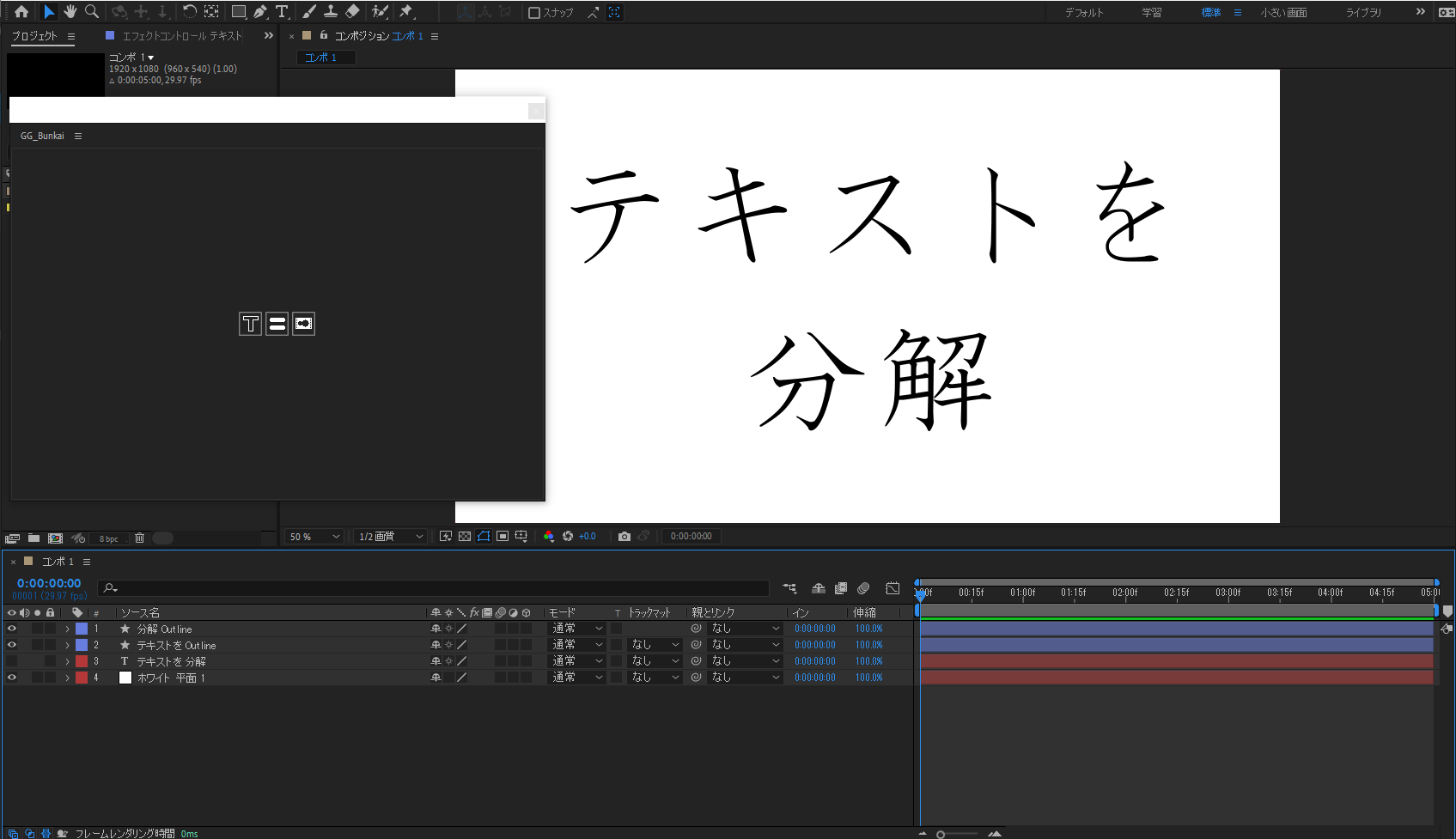
⑦中央のボタンを2度選択し、左のボタンを選択すると行・スペース別にシェイプレイヤーが作成されます。
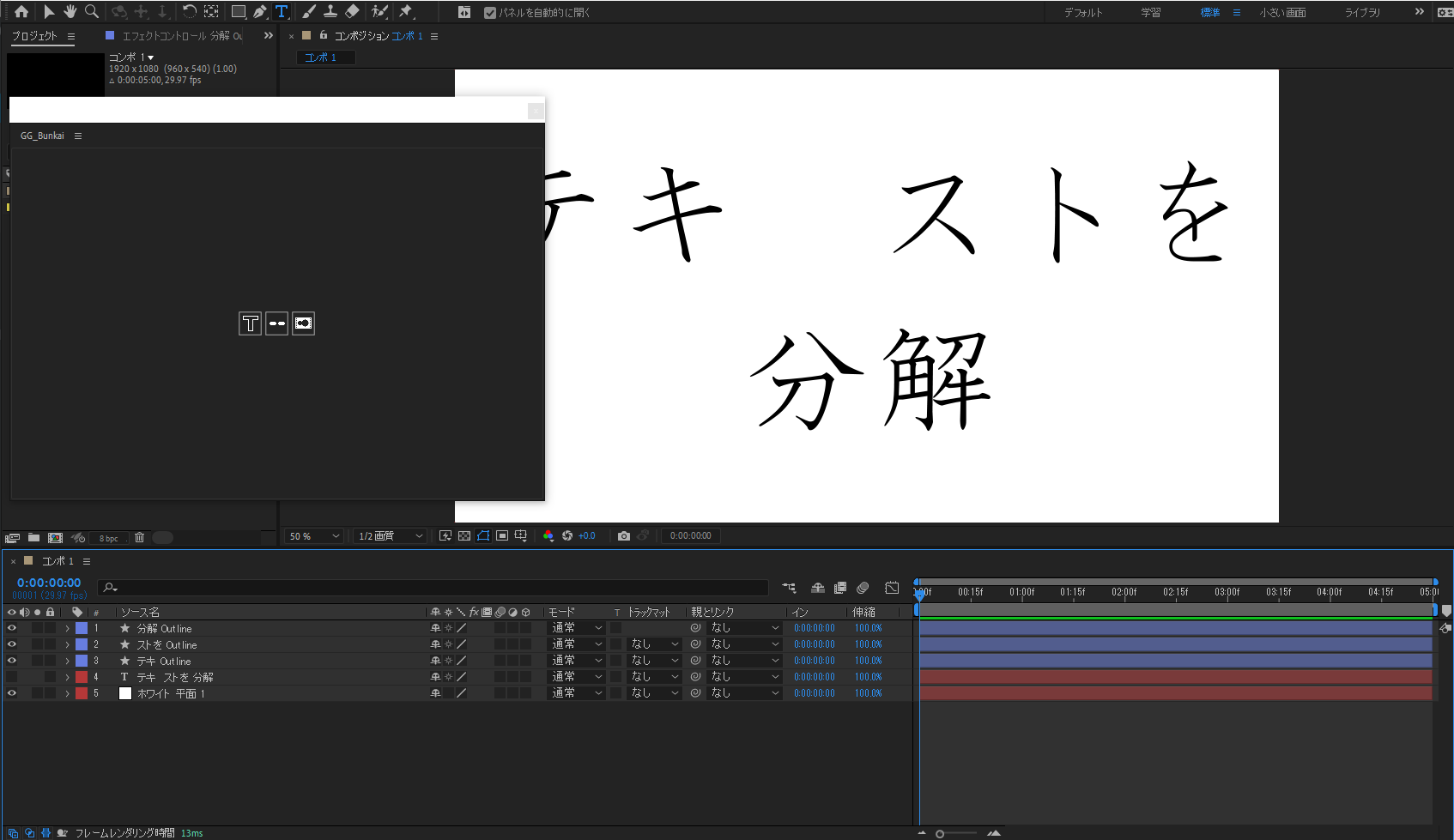
⑧中央のボタンを3度選択し、左のボタンを選択すると文字別にシェイプレイヤーが作成されます。
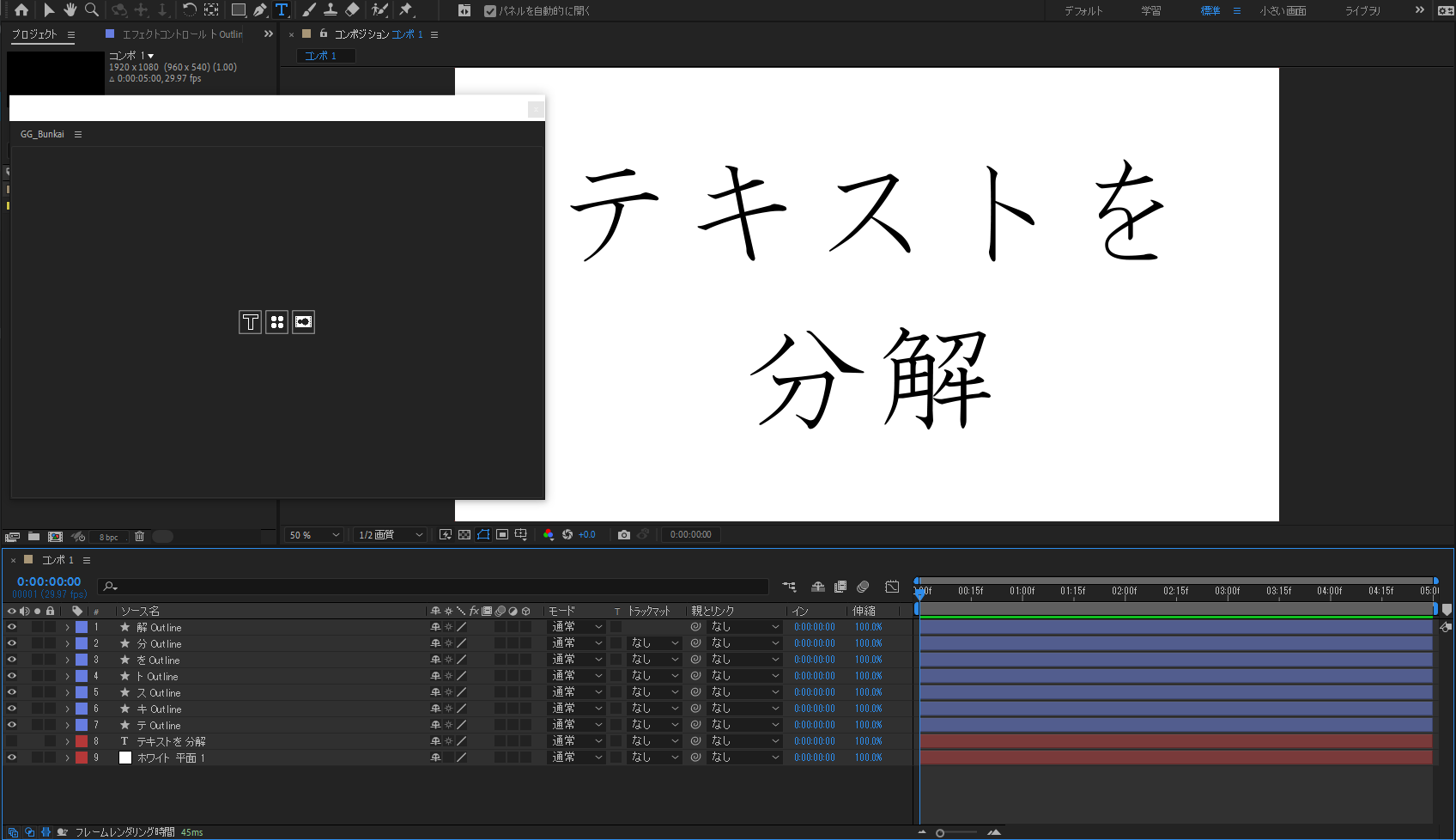
⑨中央のボタンを4度選択し、左のボタンを選択すると文字のパーツ別にシェイプレイヤーが作成されます。
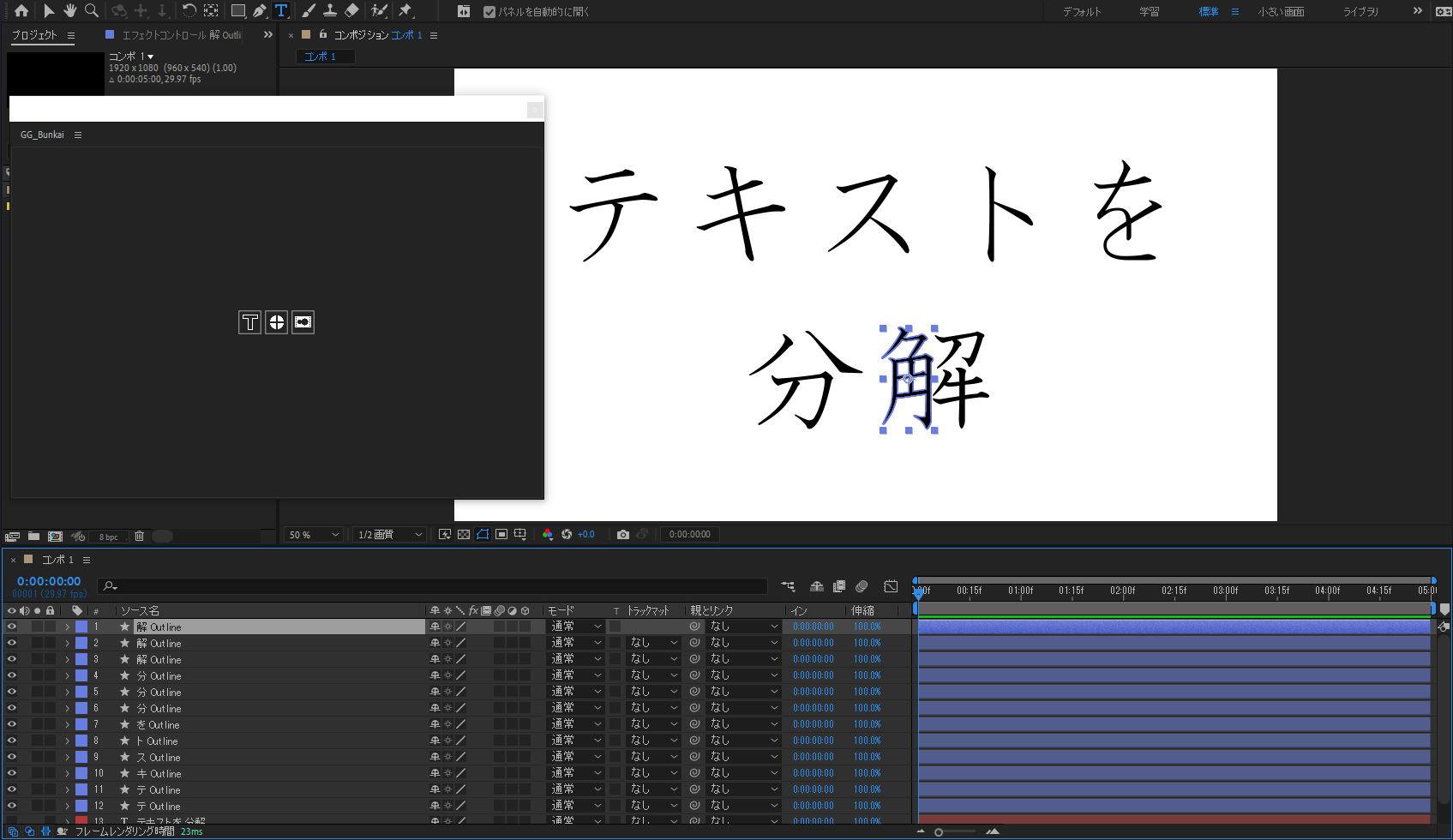
また、右のボタンを選択した状態でシェイプレイヤーを作成することでプリコンポーズが行われます。
今回の記事は以上となります。ご覧いただきありがとうございました。









